目的:
用Bootstrap Navbar component 實現一個響應式導航
理解Bootstrap Navbar component是如何工作的(不包括collepse.js)
清楚自己添加一個規定的類名時是做了些什麼
根據自己的需求進行改裝
對比自己的實現方法,找出差距。
1.實現:
我想要模仿一個這樣的響應式導航:

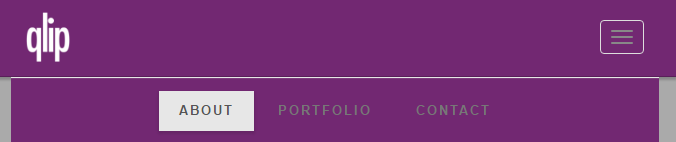
按照Bootstrap官網上介紹的方法,按照規則創建標簽添加類名之後,可以得到一個這樣的導航:
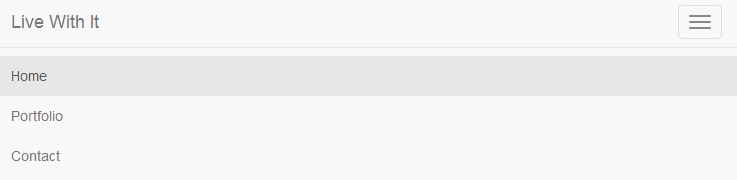
代碼:
<nav class="navbar navbar-default"> <div class="container"> <div class="navbar-header"> <button type="button" class="navbar-toggle collapsed" data-toggle="collapse" data-target="#bs-example-navbar-collapse-1" aria-expanded="false"> <span class="sr-only">Toggle navigation</span> <span class="icon-bar"></span> <span class="icon-bar"></span> <span class="icon-bar"></span> </button> <a class="navbar-brand">Live With It</a> </div> <div class="collapse navbar-collapse" id="bs-example-navbar-collapse-1"> <ul class="nav navbar-nav navbar-right"> <li class="active"><a href="#">Home</a></li> <li><a href="#">Portfolio</a></li> <li><a href="#">Contact</a></li> </ul> </div> </div> </nav>
2.實現原理:
從他的源碼中扒出和nav navbar相關的代碼,挑出和位置相關的:
@media (min-width: 768px) {
.navbar-header {
float: left;
}
}
.navbar-brand {
float: left;
}
@media (min-width: 768px) {
.navbar-nav {
float: left;
}
.navbar-nav > li {
float: left;
}
}
兩個關鍵的盒子,navbar-header和navbar-nav
默認是小屏幕,他們的狀態是:
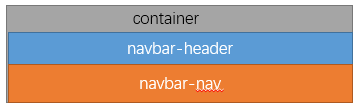
大屏幕時,navbar-header左浮動,navbar-nav和裡面的li也都左浮動,像下面這樣:

所以,他實現的原理就是,利用塊級元素在文檔流中占滿一行,浮動之後擠到一起的特性,來控制堆疊和並排。
所以,為了可以在變成大屏幕時這兩個盒子可以順利地到一行上去,也就是說不要出現下面的情況,需要控制navbar-header和navbar-nav裡面元素的總寬度不要超過768px。
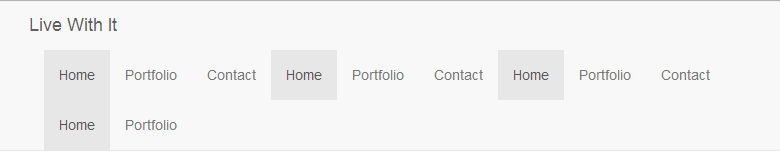
再挑出和隱藏於出現相關的樣式:
@media (min-width: 768px) {
.navbar-toggle {
display: none;
}
}
.collapse {
display: none;
}
@media (min-width: 768px) {
.navbar-collapse.collapse {
display: block !important;
height: auto !important;
overflow: visible !important;
}
}
navbar-collapse是控制導航列表隱藏和出現的盒子,按鈕會在變成大屏後消失。
3.弄清楚每個類名添加的樣式
.navbar 負責定義一個長條
.navbar {
position: relative;
min-height: 50px;
margin-bottom: 20px;
border: 1px solid transparent;
}
@media (min-width: 768px) {
.navbar {
border-radius: 4px;
}
}
.navbar-header ,負責包裹brand和折疊按鈕,控制小屏幕時brand和按鈕的位置,控制導航列表的布局。
@media (min-width: 768px) {
.navbar-header {
float: left;
}
}
.container > .navbar-header,
.container-fluid > .navbar-header {
margin-right: -15px; //小屏幕的時候header內容左邊緣和container左邊緣對齊
margin-left: -15px;
}
@media (min-width: 768px) {
.container > .navbar-header,
.container-fluid > .navbar-header {
margin-right: 0;
margin-left: 0;
}
}
.navbar-brand, 負責左邊logo區的默認樣式
.navbar-brand {
float: left;
height: 50px;
padding: 15px 15px;
font-size: 18px;
line-height: 20px;
}
.navbar-brand:hover,
.navbar-brand:focus {
text-decoration: none;
}
.navbar-brand > img {
display: block;
}
@media (min-width: 768px) {
.navbar > .container .navbar-brand,
.navbar > .container-fluid .navbar-brand {
margin-left: -15px; /*大屏幕的時候內容左邊緣和header左邊緣對齊*/
}
}
container和navbar-brand都在左右兩邊設置了15px的內填充,所以container、header、brand三個盒子左邊線本該是這樣的:
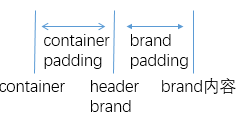
小屏幕的時候,header左右兩邊各有一個負邊距,所以是這樣的狀態:
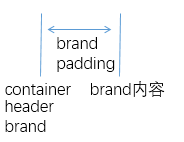
大屏幕的時候,brand左邊有一個負邊距:
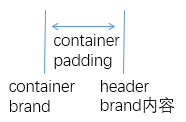
.nav 負責定義成垂直導航的樣式
.nav {
padding-left: 0;
margin-bottom: 0;
list-style: none;
}
.nav > li {
position: relative;
display: block;
}
.nav > li > a {
position: relative;
display: block;
padding: 10px 15px;
}
.nav > li > a:hover,
.nav > li > a:focus {
text-decoration: none;
background-color: #eee;
}
navbar-nav:負責豎版導航的填充、實現橫版導航。
.navbar-nav {
margin: 7.5px -15px; /*折疊之後添加一個上下邊距,每一行都和屏幕等寬*/
}
.navbar-nav > li > a {
padding-top: 10px;
padding-bottom: 10px;
line-height: 20px;
}
@media (min-width: 768px) {
.navbar-nav {
float: left;
margin: 0;
}
.navbar-nav > li {
float: left;
}
.navbar-nav > li > a {
padding-top: 15px;
padding-bottom: 15px;
}
}
navbar-right,navbar-left :負責定位
@media (min-width: 768px) {
.navbar-left {
float: left !important;
}
.navbar-right {
float: right !important;
margin-right: -15px; //第一個添加navbar-right的元素右邊會有一個負邊距
}
.navbar-right ~ .navbar-right { //之後的都不會有
margin-right: 0;
}
}
navbar-toggle:負責定義按鈕的樣式,裡面用三個盒子繪制三條線。在大屏幕時消失。
.navbar-toggle {
position: relative;
float: right;
padding: 9px 10px;
margin-top: 8px;
margin-right: 15px;
margin-bottom: 8px;
background-color: transparent;
background-image: none;
border: 1px solid transparent;
border-radius: 4px;
}
.navbar-toggle:focus {
outline: 0;
}
@media (min-width: 768px) {
.navbar-toggle {
display: none;
}
}
.navbar-toggle .icon-bar {
display: block;
width: 22px;
height: 2px;
border-radius: 1px;
}
.navbar-toggle .icon-bar + .icon-bar {
margin-top: 4px;
}
collapse,負責控制顯示和隱藏
.collapse {
display: none;
}
@media (min-width: 768px) {
.navbar-collapse.collapse {
display: block !important;
height: auto !important;
padding-bottom: 0;
overflow: visible !important;
}
}
.navbar-collapse: 負責被折疊盒子的樣式
.navbar-collapse {
padding-right: 15px;
padding-left: 15px;
overflow-x: visible;
-webkit-overflow-scrolling: touch;
border-top: 1px solid transparent;
-webkit-box-shadow: inset 0 1px 0 rgba(255, 255, 255, .1);
box-shadow: inset 0 1px 0 rgba(255, 255, 255, .1);
}
.container > .navbar-collapse,
.container-fluid > .navbar-collapse {
margin-right: -15px;
margin-left: -15px;
}
@media (min-width: 768px) {
.navbar-collapse {
width: auto;
border-top: 0;
-webkit-box-shadow: none;
box-shadow: none;
}
}
@media (min-width: 768px) {
.container > .navbar-collapse,
.container-fluid > .navbar-collapse {
margin-right: 0;
margin-left: 0;
}
}
以上這些類負責的樣式是除了顏色之外的樣式,與顏色相關的一切都由.navbar-default負責。
4.改裝
現在的導航條是這個樣子的:
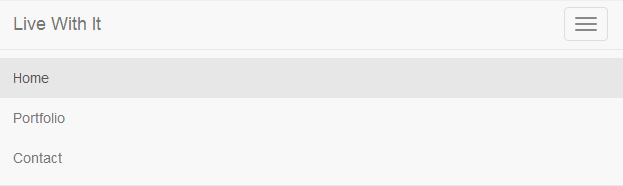
和我想要的還有一些差異,不過知道了它的實現方式,就可以進行想要的改動。
首先讓小屏幕的時候導航列表也是水平顯示,並且與屏幕兩邊有一定距離:
.navbar-nav {
text-align:center;
}
.nav li {
display:inline-block;
}
.navbar {
border: 0;
}
.navbar .navbar-header {
padding-top:10px;
padding-bottom:10px;
}
@media(min-width:768px){
.navbar-collapse {
padding-top:10px;
padding-bottom:10px;
}
}
.navbar-brand {
font-size: 34px;
font-family: Lobster, Monospace;
}
.nav {
font-size: 20px;
}
@media(max-width:768px){
.container .navbar-collapse {
margin-left: 12px;
margin-right: 12px;
}
}

(如果以後也會用到這種版式,也可以為他定義一個類)
然後定義一個新的配色方案,替換掉.navbar-default
@media(min-width:768px){
.navbar {
background-color: #F79C9C;
}
}
.navbar-girl .navbar-header,
.navbar-girl .navbar-collapse {
background-color: #F79C9C;
}
.navbar-girl .navbar-brand {
color: #FFF;
}
.navbar-girl .navbar-text {
color: #F7846B;
}
.navbar-girl .navbar-nav > li > a {
color: #F7846B;
}
.navbar-girl .navbar-nav > li > a:hover,
.navbar-girl .navbar-nav > li > a:focus {
color: #CEE6E6;
background-color: transparent;
}
.navbar-girl .navbar-nav > .active > a,
.navbar-girl .navbar-nav > .active > a:hover,
.navbar-girl .navbar-nav > .active > a:focus {
color: #F7846B;
background-color: #FFF;
}
.navbar-girl .navbar-toggle {
border-color: #FFF;
}
.navbar-girl .navbar-toggle:hover,
.navbar-girl .navbar-toggle:focus {
background-color: #CEE6E6;
}
.navbar-girl .navbar-toggle .icon-bar {
background-color: #FFF;
}
.navbar-girl .navbar-collapse {
border-color: #FFF;
}

大功告成啦。
5.反思
之前用自己的思路實現了一個響應式導航:CSS3media queries+jQuery實現響應式導航
和Bootstrap的思想對比之後,發現自己的一些問題
①定位:
我的思路是通過position:absolute來控制導航列表的位置。這樣有一個明顯的缺點,導航列表已經完全脫離普通流。
我這樣思考的根源是,我沒有抓住這個變化的本質,當我看到兩個相同的東西在不同情況下出現在不同地方的時候,(也就是從一個地方換到另一個地方),我首先想到的就是直接挪過去,即利用absolute定位。
而Bootstrap看到了這個變化的本質,讓一些塊級元素由堆疊排列變成水平排列(或者相反),這樣的變化通過利用塊級元素的特點和浮動就可以實現。
②出發點:
Bootstrap的中心思想是:mobile first,先把在小屏幕上的布局實現,然後再做一些改變來實現在大屏幕上的布局。
而我的思想是:每一個布局和樣式都考慮到這兩種情況,對比一下看哪種情況方便就用哪個。所以我的代碼中會出現@media(min-width:768px)和@media(max-width:768px)兩種條件,對於一個設計我可能默認大屏幕的,小屏幕的用media,另一個設計我可能就會默認小屏幕的,大屏幕的用media。
這樣做可以減少一些重復的不必要的代碼。但是缺點遠遠大於優點:
①對於寫的人來說,如果邏輯清晰的話,寫的會很順暢。如果思維稍微有點混亂的話,就會把自己繞進去。
②對於看的人來說,理解起來會很別扭。
③如果過段時間想改一個小樣式,都需要重新理解一下當時的邏輯。
以上所述是小編給大家介紹的Bootstrap Navbar Component實現響應式導航,希望對大家有所幫助,如果大家有任何疑問請給我留言,小編會及時回復大家的。在此也非常感謝大家對網站的支持!